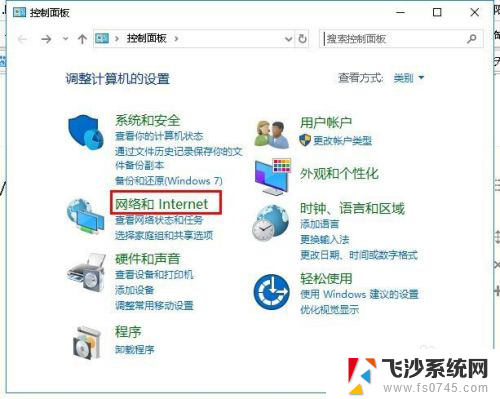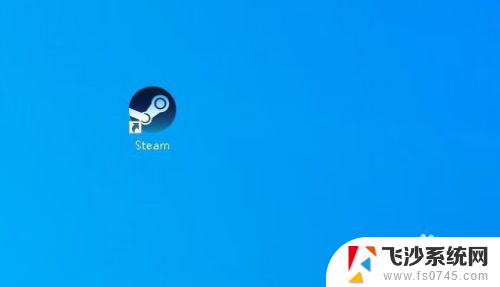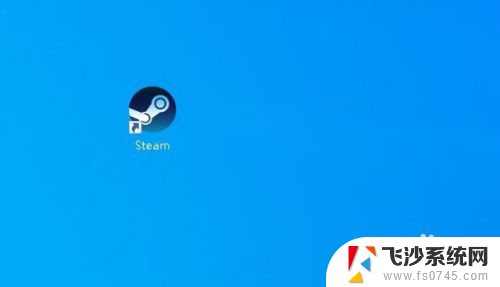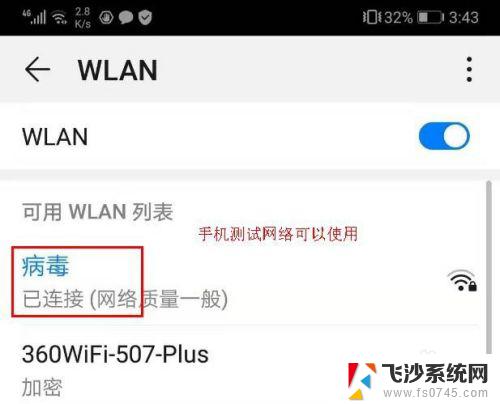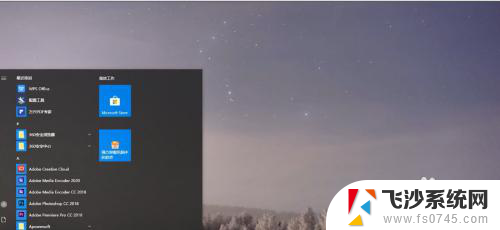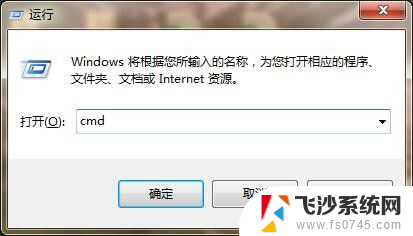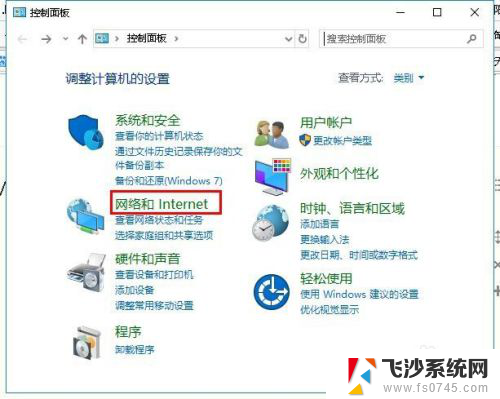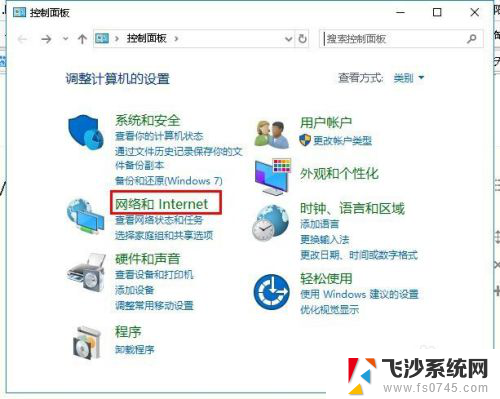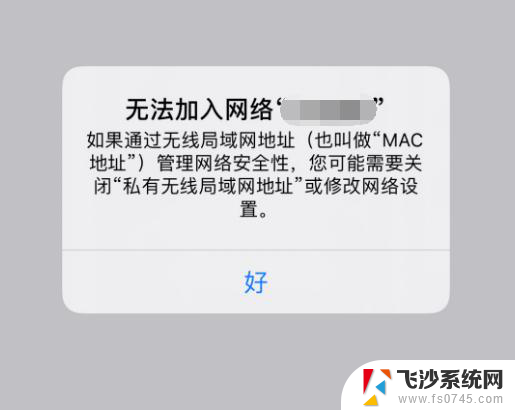电脑显示网络无法连接 电脑无法连接到无线网络怎么办
更新时间:2024-03-02 10:02:29作者:xtyang
随着科技的发展,电脑已经成为我们生活中不可或缺的工具之一,当我们遭遇电脑显示网络无法连接或无法连接到无线网络的问题时,我们常常感到困惑和无助。网络连接的稳定性对于我们的日常工作和娱乐至关重要,因此我们需要迅速找到解决办法。本文将为大家提供一些有关电脑无法连接到无线网络的解决方法,希望能为大家解决困扰,恢复网络连接的畅通。
操作方法:
1.先右击无线网络图标,之后点击疑难解答;
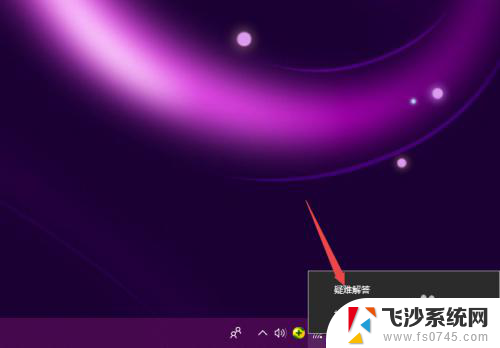
2.之后就会检测问题,我们需要耐心等待一会儿;
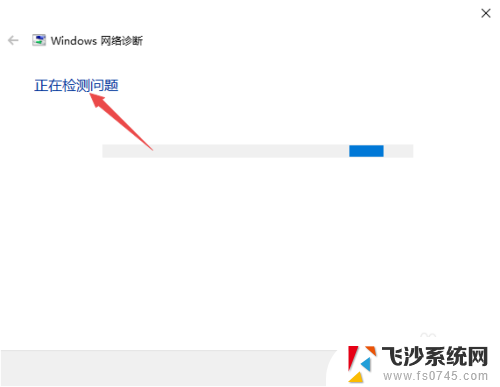
3.检测完成后,我们根据结果来解决就可以了。
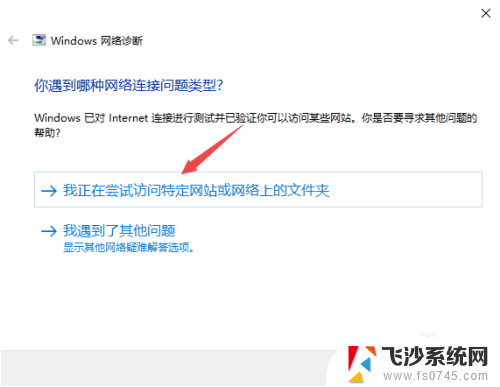
4.另外,我们点击开始,然后点击设置;
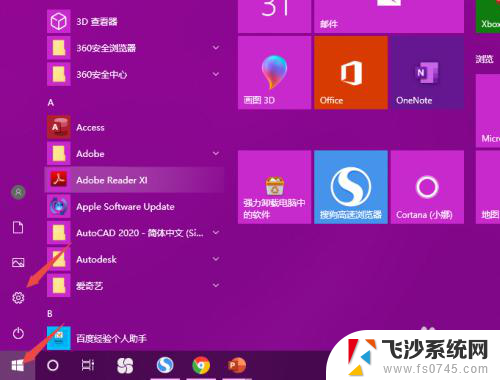
5.之后点击网络和Internet;
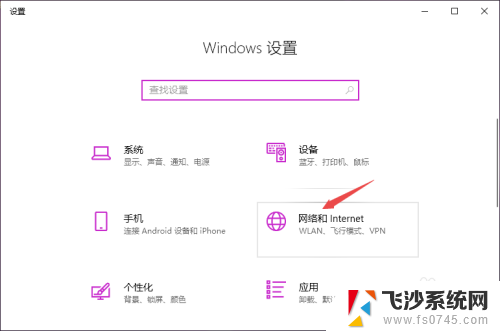
6.之后点击更改适配器选项;
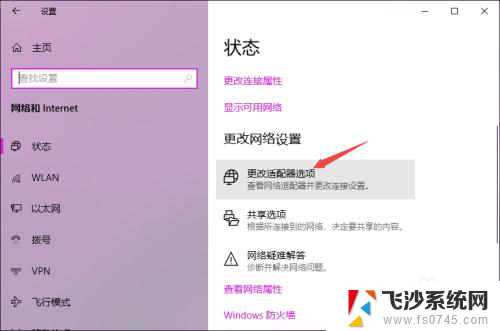
7.然后右击WLAN,然后点击属性;
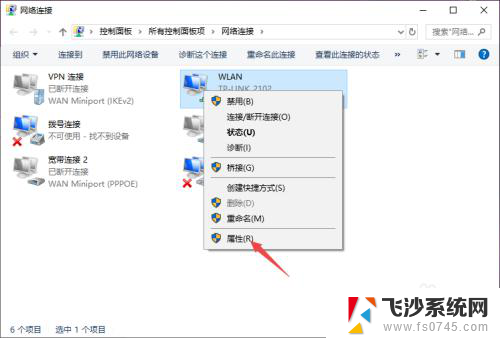
8.之后双击Internet协议版本4;
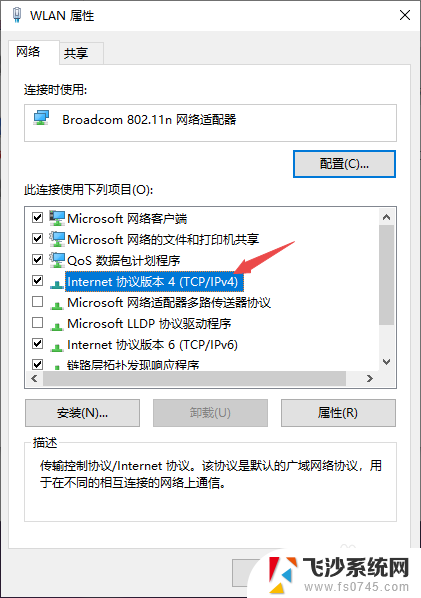
9.然后我们将IP地址和DNS地址全部设置成自动获取的形式,之后点击确定。这样基本上也就可以彻底解决这个问题了。
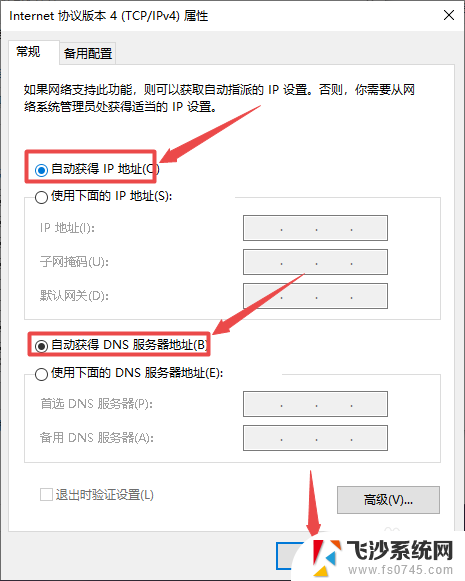
以上就是电脑显示网络无法连接的全部内容,如果还有不清楚的用户可以参考以上步骤进行操作,希望能够对大家有所帮助。